
Tento software udrží vaše ovladače v provozu a ochrání vás tak před běžnými chybami počítače a selháním hardwaru. Zkontrolujte všechny své ovladače nyní ve 3 snadných krocích:
- Stáhněte si DriverFix (ověřený soubor ke stažení).
- Klepněte na Začni skenovat najít všechny problematické ovladače.
- Klepněte na Aktualizujte ovladače získat nové verze a zabránit poruchám systému.
- DriverFix byl stažen uživatelem 0 čtenáři tento měsíc.
Pokud váš Linksys, ASUSnebo směrovač Netgear není schopen předávat porty, pak je to průvodce pro vás. Přeposílání portů je způsob, jak zpřístupnit počítač v síti dalším počítačům na internetu, a to navzdory skutečnosti, že jste za router.
Když nastane tento problém, bude peer to peer stahování nebo hostování herních serverů nemožné. Předání portu by mělo být snadné, takže vás provedeme všemi kroky, které se týkají napravení věcí.
Co mohu udělat, pokud můj router nepředává porty?
Jak mohu opravit směrovač Linksys, který nepředává porty?
1. Ujistěte se, že router má veřejnou IP adresu
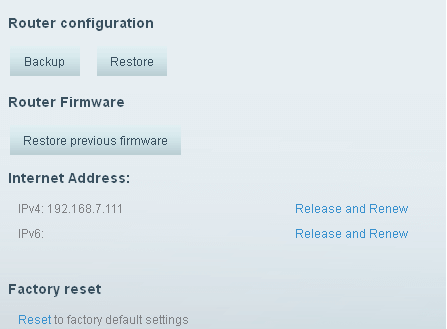
Zúžte řešení potíží tím, že budete mít na paměti, že pravidla pro předávání portů budou fungovat, pouze pokud má router veřejný přístup IP adresa. Jen se ujistěte, že zařízení, na které přeposíláte, má vždy stejnou IP adresu.
Musíte však požádat svého ISP o veřejnou IP adresu, pokud router již žádný nemá.
2. Zakažte UPnP ve směrovači
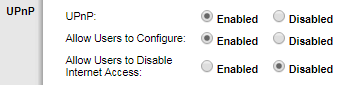
Chcete-li problém izolovat, můžete zkusit deaktivovat UPnP. Přístup k routeru webová stránka nastavení a klikněte Správa. Výchozí nastavení byste měli ponechat Povoleno, ale je v pořádku vybrat Zakázáno pokud vám to brání v předávání portů.
3. Restartujte / resetujte router

Naštěstí je snadné restartovat router ve snaze problém vyřešit. Pokud jste nechali přesměrování portů fungovat jen na krátkou dobu, reset vám pomůže problém napravit.
Máte obavy z konfigurace routeru Linksys? Přečtěte si tuto příručku a zjistěte, jak na to.
Co mohu udělat, pokud můj router ASUS nepředává porty?
1. Ujistěte se, že používáte svou veřejnou IP adresu
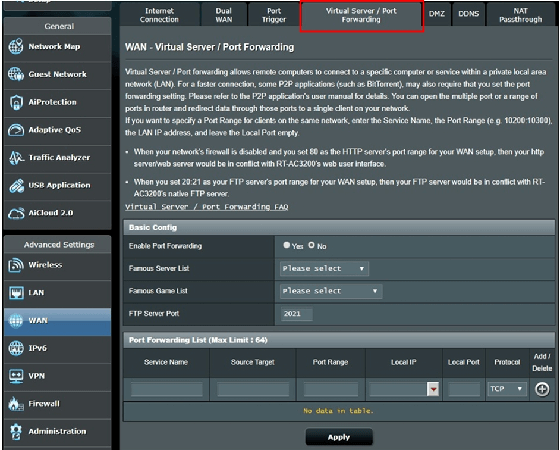
Váš směrovač má 2 adresy IP: veřejnou adresu IP, která čelí vnějšímu světu, a soukromou adresu IP, která se používá ve vaší domácí síti. Jen se ujistěte, že při připojování používáte svou veřejnou IP adresu, a ne soukromou.
Pokud chcete skrýt svou IP adresu v místní síti, podívejte se na toto šikovný průvodce abyste zjistili, jak na to.
2. Pole Místní port nechejte prázdné
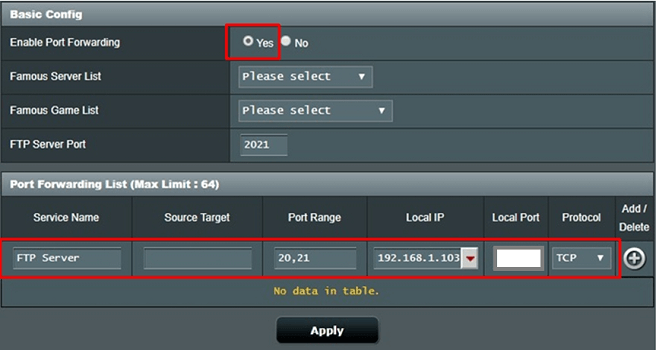
Než se do toho ponoříme příliš daleko, chtěli bychom vyloučit některé základní chyby. Pokud chcete přesměrovat příchozí pakety na port, nechte pole Místní port prázdné.
Jiní majitelé popisují, jak frustrovaní byli, když přesměrování portů nefungovalo, jen aby zjistili, že trik byl právě v tomto poli.
Použijte toto, když předáváte rozsah portů do počítače, který používá stejný rozsah portů, ale normálně zadejte název služby, rozsah portů a místní IP adresu.
3. Zkuste přidat nový port vpřed
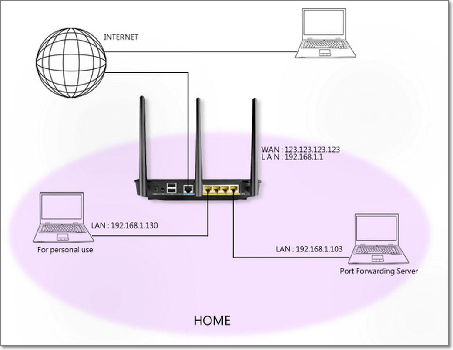
Testovali jste přidání nového portu vpřed? Pokud to funguje dobře, pak se vaše problémy pravděpodobně vztahují k hostiteli, na kterého předáváte, za předpokladu, že máte správný cíl. Druhý pohled nikdy neuškodí.
4. Vypněte UPnP
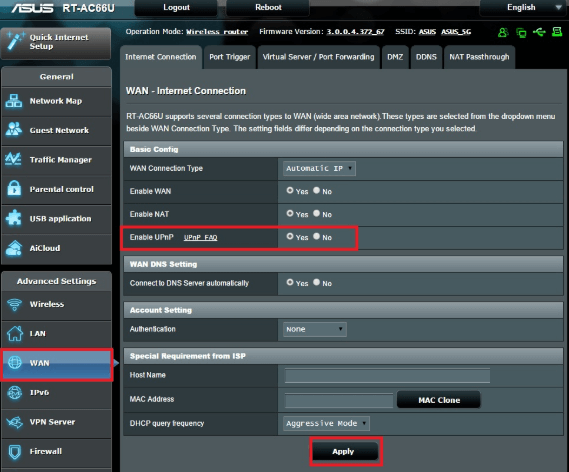
Nevzdávejte se, když všechny předchozí tipy nijak nezměnily situaci, ve které se nacházíte. Dále se ujistěte, že máte UPnP vypnutý. To často způsobí, že všechny problémy s přesměrováním portů zmizí mrknutím oka.
5. Přepněte modem do režimu přemostění
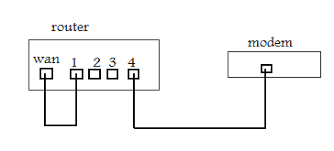
Víte, že pokud je váš modem nakonfigurován v režimu směrovače, nikoli v režimu mostu, znamená to, že blokuje všechna příchozí připojení, než se k routeru vůbec mohou dostat? Pokud je možné přemostit modem, budete se muset obrátit na svého ISP.
6. Tovární nastavení routeru ASUS

Jako poslední možnost uživatelé popisují odebrání všech svých portů dopředu, uložení nastavení konfigurace a případně provedení obnovení továrního nastavení.
Mohli byste udělat totéž. Poté znovu načtěte uložený konfigurační soubor, znovu přidejte porty, které jste měli na paměti, a zkontrolujte, zda problém přetrvává.
Pokud chcete software, který dokáže automaticky nakonfigurovat váš router, podívejte se na tento seznam s našimi nejlepšími tipy a vyberte si ten, který je pro vás to pravé.
Jak mohu opravit router Netgear, který nepředává porty?
1. Povolte pravidlo předávání portů

První věcí, kterou byste měli udělat, když narazíte na problém s přesměrováním portů nefunguje, je povolit pravidlo pro přesměrování portů na routeru Netgear. Po dokončení postupu jej nezapomeňte restartovat.
2. Ujistěte se, že je IP adresa routeru veřejná
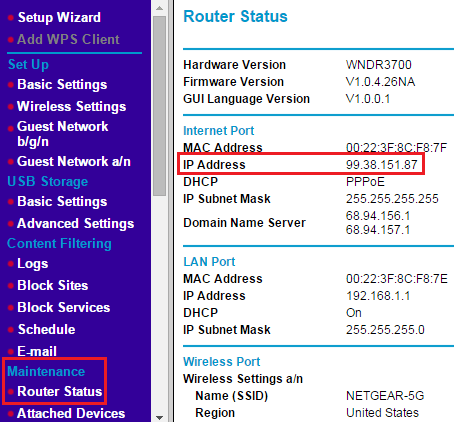
Můžete také zkontrolovat WAN IP routeru. Zkontrolujte, zda je IP adresa routeru veřejná. Pokud je to soukromé, co nejdříve to opravte.
3. Zakažte DMZ

Demilitarizovaná zóna (DMZ) je integrovaná funkce ve vašem Směrovač Neatgear který umožňuje zařízení hostovat interní síť, která má všechny porty UDP a TCP. To zabrání přesměrování portů, když je omylem povoleno, takže víte, co musíte udělat.
Pokud předchozí metody selhaly, můžete také zkusit deaktivovat všechny firewally. Aktualizace firmwaru může také fungovat.
Doufejme, že se takové problémy neobjeví často. Pokud tak však učiní, pamatujte, že toto je skvělé místo pro hledání snadných řešení.
PŘEČTĚTE SI TAKÉ:
- Oprava: Windows 10 se nemůže připojit k routeru
- VPN nefunguje prostřednictvím směrovače: Povolíte připojení následujícím způsobem
- Hledáte řešení, jak opravit vysoké využití procesoru na směrovačích Cisco?
![5 nejlepších routerů pro přístupový bod [seznam 2023]](/f/ac3ba403752337e9a8776f872605c65a.png?width=300&height=460)

